هل سبق لك أن قمت بمسح الإخطارات من مركز الإخطار على جهاز iPhone أو iPad ، فقط لجعلهم يعودون بعد يوم أو يومين؟ إليك كيفية التخلص من إشعارات iPhone التي تستمر في العودة!
كيفية إيقاف الإخطارات التي تم مسحها من العودة إلى iPhone & iPad
عندما تقوم بمسح الإشعارات على جهاز iPhone أو iPad ، من المفترض أن يختفي بشكل دائم. إذا كانت الأمور لا تعمل على ما يفترض أن تكون كذلك ، واستمرت إعلانات iPhone أو iPad في العودة ، وتحديث برنامج iPhone وبرامج iPad إلى أحدث إصدار. إذا لم ينجح ذلك ، فاجأني إعادة تعيين جهاز iPhone أو iPad . إذا استمرت المشكلة ، تابع القراءة للتخلص من إشعارات iPhone التي تستمر في العودة بعد تطهيرها.
أعد تعيين جميع الإعدادات على iPhone أو iPad
إذا استمرت إشعارات iPad أو iPhone القديمة في الظهور ، فقد حان الوقت لإعادة ضبط الإعدادات على iPhone أو iPad .
 اكتشف ميزات iPhone الخاصة بـ iPhone Tip Tip Tip Daily (مع لقطات شاشة وتعليمات واضحة) حتى تتمكن من إتقان iPhone في دقيقة واحدة فقط في اليوم.
اكتشف ميزات iPhone الخاصة بـ iPhone Tip Tip Tip Daily (مع لقطات شاشة وتعليمات واضحة) حتى تتمكن من إتقان iPhone في دقيقة واحدة فقط في اليوم. 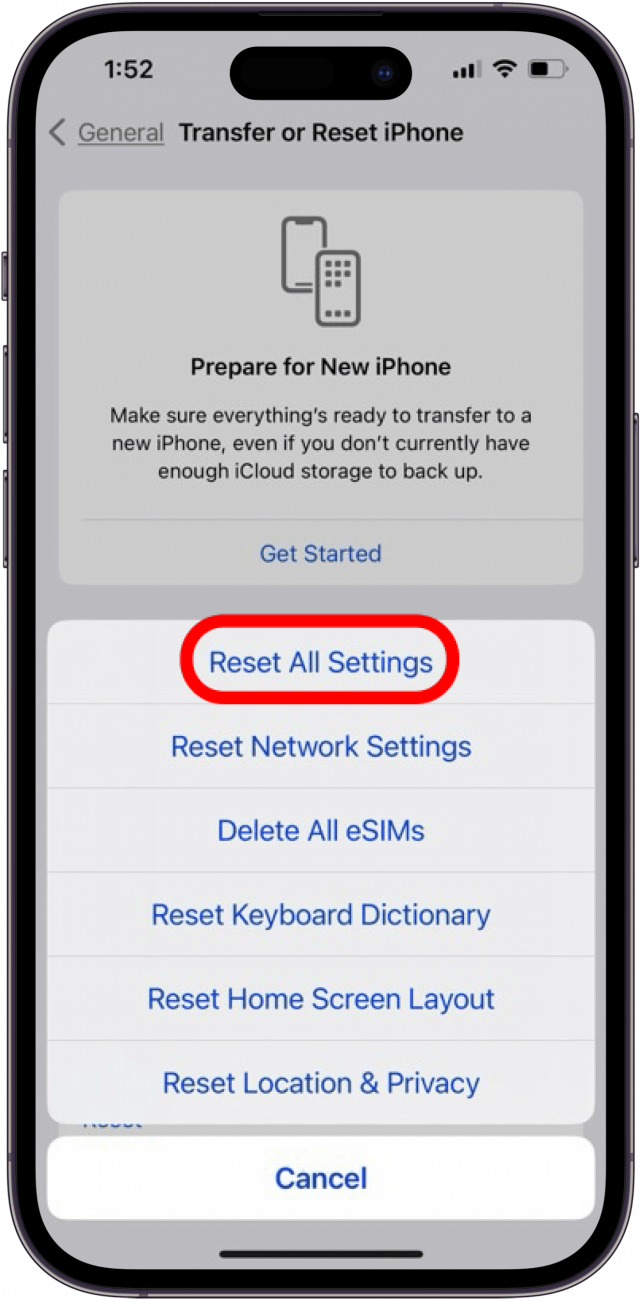
إعادة تعيين إعدادات الشبكة على iPhone أو iPad
إذا استمرت الإشعارات التي تم مسحها في العودة إلى جهاز iPhone أو iPad ، فيمكنك أيضًا إعادة تعيين إعدادات الشبكة . ضع في اعتبارك أن اتخاذ هذه الخطوة يعني أنه سيضطر إلى إدخال كلمات مرور Wi-Fi مرة أخرى.
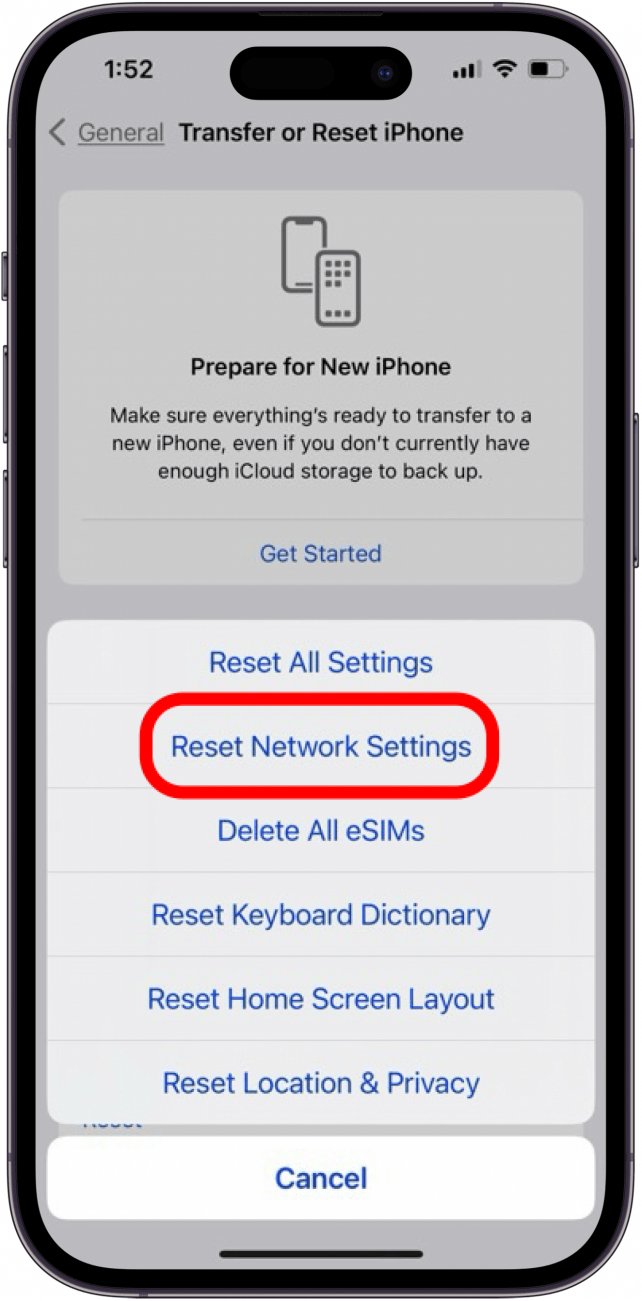
تحديث التطبيقات على iPhone و iPad
إذا استمرت الإشعارات التي تم مسحها في العودة من تطبيقات معينة ، فقد يساعد تحديث التطبيقات على جهاز iPhone أو iPad . يمكنك تحديث جميع تطبيقاتك في وقت واحد ، مباشرة في تطبيق متجر التطبيقات. يساعد هذا في حل أي مواطن خلل في البرامج التي تحدث بسبب برمجة التطبيقات وعيوب التوافق.
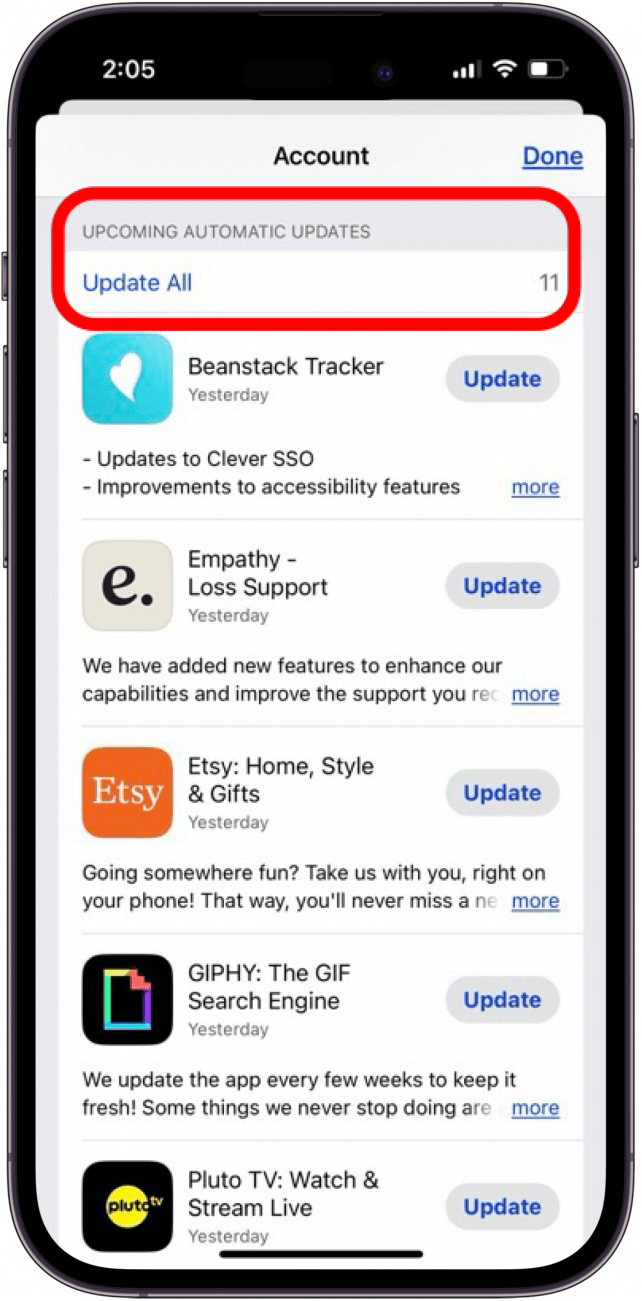
نأمل أن يحل تحديثات التطبيق المشكلة! لمزيد من نصائح استكشاف الأخطاء وإصلاحها وتنظيم الأجهزة ، تحقق من مجاني نصيحة من النشرة الإخبارية اليوم.
النسخ الاحتياطي واستعادة iPhone أو iPad إلى إعدادات المصنع
إذا استمرت الإشعارات التي تم تطهيرها في الظهور ، فقد حان الوقت لإعادة ضبط المصنع. تعد إعادة ضبط المصنع خطوة متطرفة لاتخاذ الإخطارات الظاهرة ، ولن أوصي بها ما لم تكن هذه المشكلة تقودك إلى الجوز تمامًا. وذلك لأن إعادة تعيين المصنع سوف تمحو جميع المحتويات والإعدادات والبيانات ؛ سيكون مثل جهاز iPhone الخاص بك جديد خارج الصندوق. إذا كنت ترغب في المضي قدمًا مع إعادة تعيين المصنع ، فقم بتدعيم iPhone أو iPad ، ثم إعادة تعيين جهازك . بمجرد اكتمال إعادة التعيين ، استعد جهازك من النسخ الاحتياطي للحصول على البيانات والإعدادات مرة أخرى على جهاز iPhone أو iPad.
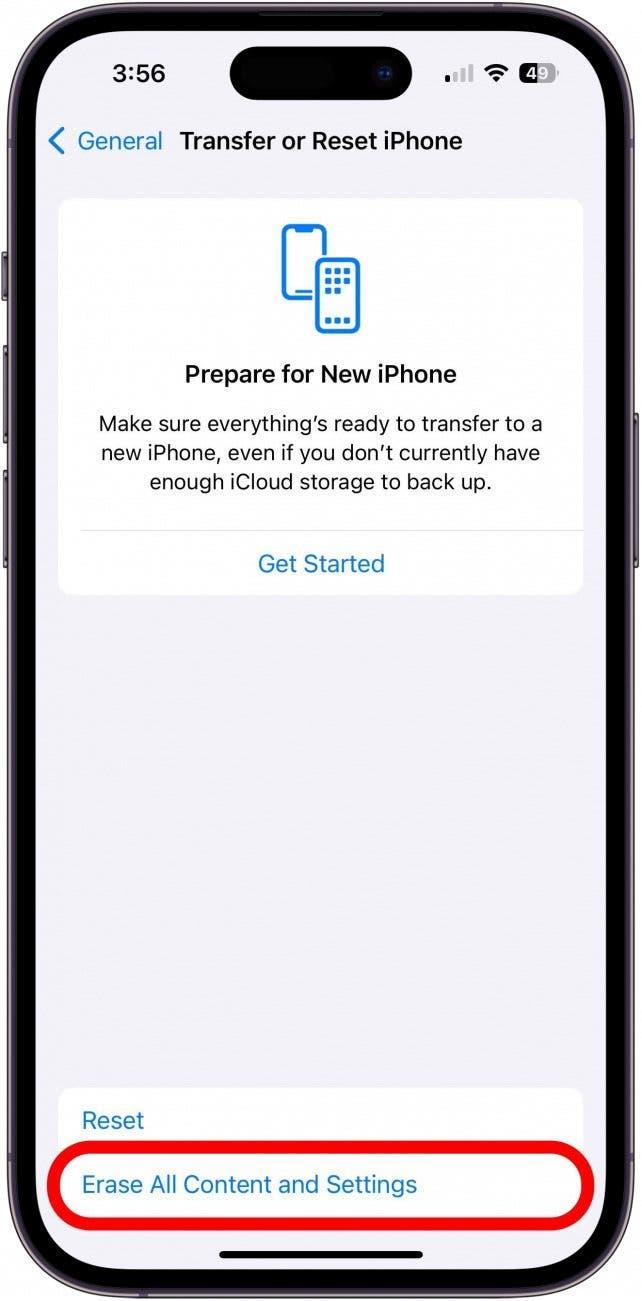
التعليمات
- كيف أتخلص من الإخطارات القديمة على جهاز iPhone الخاص بي؟ يمكنك تمرير اليسار على إشعار لمسحه أو يمكنك استخدام هذا الاختصار البسيط لمسح جميع الإخطارات على جهاز iPhone أو iPad في خطوتين فقط.
- هل يمكنني رؤية الإخطارات القديمة التي قمت بمسحها؟ لا ، لا يمكنك رؤية إشعارات قمت بمسحها على جهاز iPhone أو iPad. ولكن يمكنك رؤية تاريخ الإخطار للتنبيهات السابقة إذا لم تقم بمسح الإخطارات بعد.
الآن ، يجب أن تكون هذه الإشعارات المزعجة المزعجة خارج جهاز iPhone أو iPad. تأكد من التحقق مرة أخرى مع iosapple للحصول على إصلاحات لأي مشاكل أخرى مع أجهزة Apple الخاصة بك!
